Kā iestatīt Windows 11 un Windows 10 procesa prioritāti
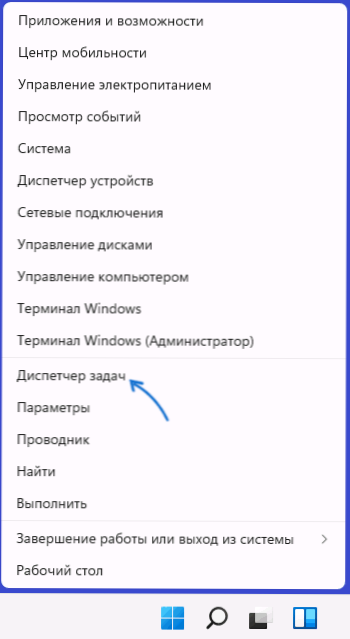
- 1569
- 357
- Charles Emard
Windows 11 un Windows 10 uzdevumu dispečeram ir iespēja manuāli iestatīt veikto procesu prioritāti: šo iespēju var izmantot, lai samazinātu slodzi, ko izraisa "izvēles" procesi, un potenciālu veiktspējas pieaugumu, kurai tā ir svarīga.
Šīs instrukcijas ir detalizēti par to, kā iestatīt procesu prioritāti uzdevumu dispečerā, kuri ir pieejami prioritārie parametri un ko katrs no tiem nozīmē.
- Procesa prioritātes izmaiņas
- Kas notiek un vai ir vērts noteikt prioritāti
- Video
Procesa prioritātes izmaiņas
Lai iestatītu noteikta procesa prioritāti operētājsistēmā Windows 11 vai Windows 10, tas ir pietiekami, lai veiktu šādas darbības:
- Atveriet uzdevumu pārvaldnieku. To var izdarīt no konteksta izvēlnes, labajā pusē noklikšķinot uz pogas "Sākt". Varat arī nospiest taustiņus Ctrl+Shift+ESC Vai nospiediet taustiņus Uzvarēt+r Uz tastatūras ievadiet TaskMgr Un nospiediet Enter.
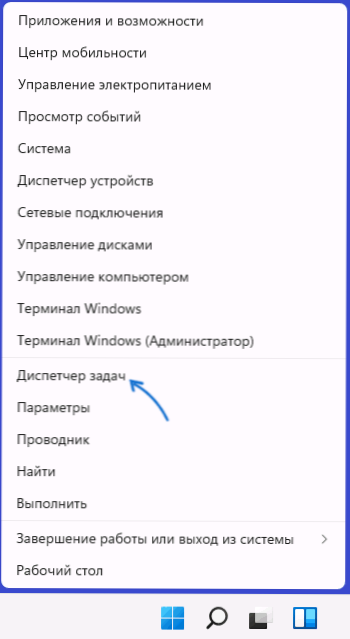
- Uzdevuma dispečerā dodieties uz cilni "informācija". Ja tas netiek parādīts, vispirms noklikšķiniet uz pogas "Lasīt vairāk", loga Problēmas dispečera apakšā apakšā.
- Nospiediet ar labo peles pogu atbilstoši procesam, kura prioritāte būtu jāmaina.
- Konteksta izvēlnē atlasiet vienums "Iestatīt prioritāti" un iestatiet vienu no nozīmēm: reāllaika, augsts, augstāks par vidējo, parasto, zemāks par vidējo, zemu.
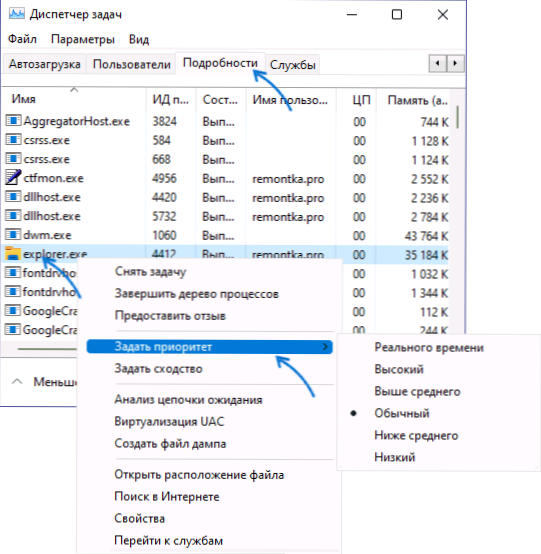
- Apstipriniet prioritātes izmaiņas. Paturiet prātā, ka gadījumos, kad jūs nosakāt prioritāti svarīgām sistēmām, kuru pastāvīgi izmanto sistēmas procesu darbībai, brīdinājums, ka "dažu procesu prioritātes izmaiņas var pārkāpt sistēmas stabilitāti" var būt patiesa.
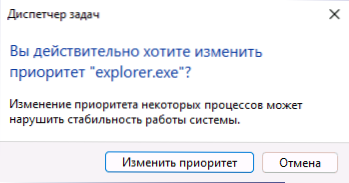
Kas attiecas uz izvēli pieejamajām prioritārajām iespējām:
- Īsts laiks - Visaugstākais pieejamais procesa prioritātes process. Procesa uzdevumi, par kuriem šī prioritāte tiek noteikta galvenokārt. Apsveriet: ja jūs iestatāt šo līmeni savai spēlei vai programmai, tas sistēmā var izraisīt darbības traucējumus (sakrauta, bet neizpildītā uzdevuma dēļ ar citiem procesiem).
- Augsts - Nākamais līmenis pēc noklusējuma ir iestatīts svarīgiem sistēmas procesiem, uz kuriem ir atkarīga sistēmas stabilitāte. Var instalēt lietotāju programmām, bet dažreiz tas var izraisīt neveiksmes.
- Virs vidējā - To var izmantot salīdzinoši mierīgi, lai nedaudz palielinātu spēles vai programmas veiktspēju, nekaitējot sistēmas procesu darbam.
- Parasts - prioritāte, ar kuru darbojas vairums noklusējuma lietojumprogrammu.
- Zem vidējā līmeņa - var izmantot procesiem, kurus nevar pabeigt, bet to izpildes laiku nav nozīmes.
- Īss - Zemākās iespējamās prioritātes. Resursi uzdevumiem ar šo līmeni tiek piešķirti tikai pēc citu aktīvu uzdevumu veikšanas.
Mainot fona sistēmas procesu prioritāti, es ļoti iesaku mainīt to, kas tas bija, lai varētu atgriezt parametrus uz noklusējuma vērtībām, ja sistēmas darbībā tiek pamanītas kādas problēmas.
Kas notiek, kad mainās procesu prioritāte un vai ir vērts to mainīt
Procesu prioritātes maiņa uzdevumu dispečerā maina šī procesa uzdevumu rindu visos uzdevumos vispārējā rindā. Vispirms tiek apstrādāti uzdevumi ar augstāku prioritāti, viņiem arī nepieciešamie sistēmas resursi tiek atšķirti prioritārā secībā.
Kas attiecas uz procesa prioritāšu izmaiņu nozīmīgumu:
- -.
- Sistēmas procesu prioritāšu mainīšana uz zemāku ir viegli panākt rezultātu sistēmas kļūmju veidā. Neizstipriniet prioritāti procesiem masveida secībā.
- Piekariņus un darbības traucējumus var arī iegūt, nosakot “reālā laika” prioritāti “smagajām” spēlēm un programmām, vai arī noteiktas augstas prioritātes vairākām vienlaicīgi veiktām lietotāju programmām.
Un vēl viens punkts: ja jūsu uzdevums ir palielināt veiktspēju spēlēs, iebūvētās spēles režīma iekļaušana Windows 11 un Windows 10 (spēles ”) noteikti būs drošāka un dažos gadījumos var dot manāmāku efektu nekā veiktu procesu prioritāšu noteikšana.
Video
- « Microsoft izlaida Windows 11 iekšējās informācijas priekšskatījuma provizoriskās versijas ISO attēlu
- Kad tiek ieslēgts dators vai klēpjdators, tiek atvērts BIOS - problēmas risinājums »

